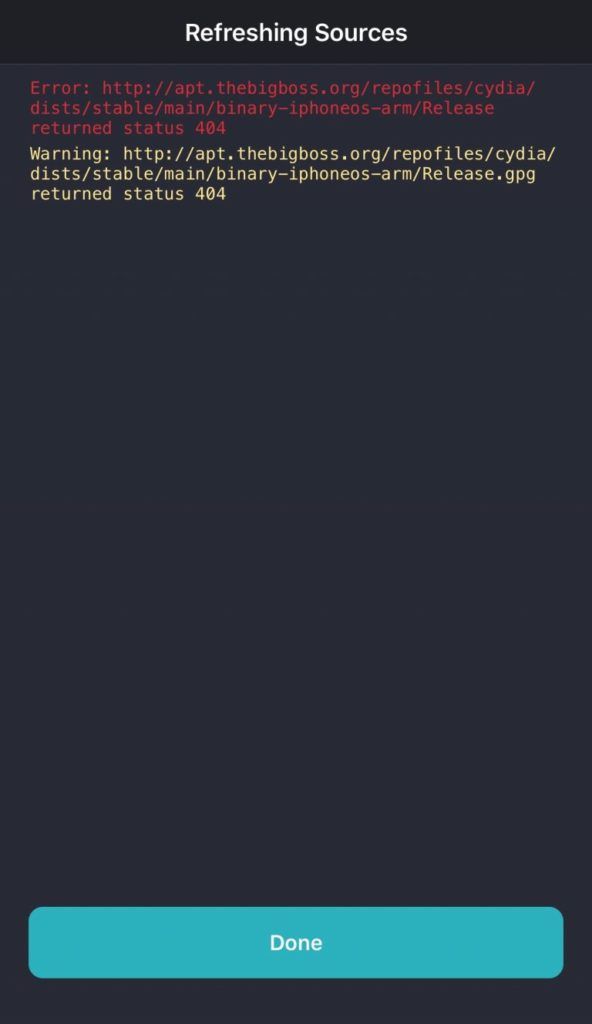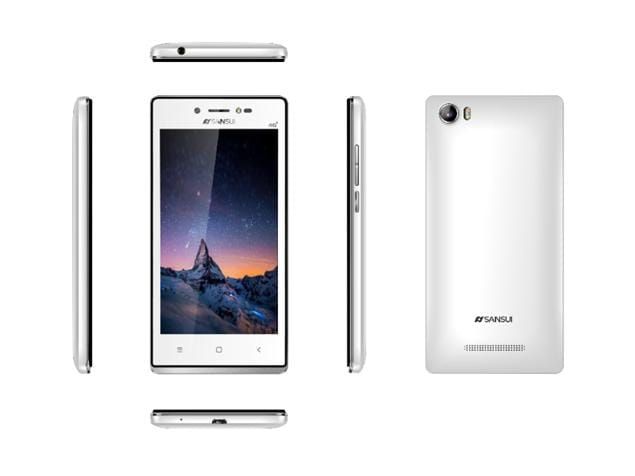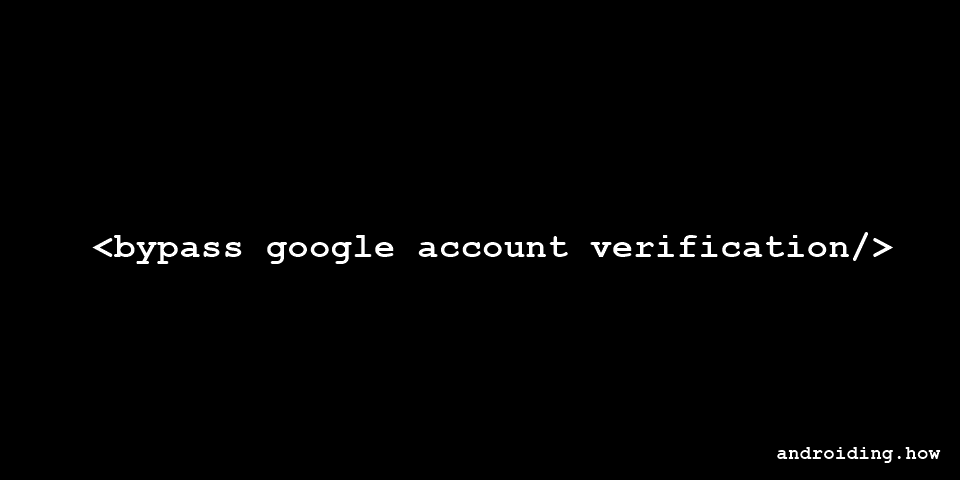Как да използвам индиго на Kodi - пълен урок
Kodi е безплатен медиен плейър, който се разработва и поддържа от фондацията Kodi. Може да се инсталира на повечето устройства за видео стрийминг. Това включва Apple TV, Nvidia Shield, смартфони с iOS и много други. Kodi може да бъде модифициран и чрез инсталиране на добавки, създадени от независими разработчици. Тези добавки позволяват на потребителите да предават съдържание, достъпно в Интернет, или също така да отстраняват самите Kodi. Индиго също е пример за един от тези добавки. В тази статия ще говорим за това как да използваме индиго на Kodi - пълен урок. Нека да започнем!
Самата Kodi е абсолютно законна за използване. Но някои добавки позволяват на потребителите да предават пиратско съдържание. Предлагаме ви да разгледате законите за авторското право във вашата страна. И етичното предложение за гледане на пиратско съдържание, преди да го използвате за тази цел.
Ако работите много с Kodi и най-вече инсталирате добавки, тогава знаете, че този процес може да бъде малко болен. Ако искате да изпробвате много нови добавки, тогава ще трябва да търсите информация за това, в кое хранилище се хоства добавката, преди да я инсталирате. Защото трябва да добавите това репо към вашия файлов мениджър. Голям проблем с добавките на Kodi е, че хранилищата най-вече за да бъдат изведени офлайн или преместени в нови URL адреси, така че по-старите инструкции за инсталиране на добавки, които намирате онлайн, може да не са все още точни. Дори когато намерите правилното хранилище, пак трябва да преминете през много стъпки, за да инсталирате добавката.
Използвайте VPN с Kodi
VPN могат да помогнат за защитата на потребителите на Kodi от регулиране на скоростта, често срещана практика, която доставчиците на интернет услуги използват, че през повечето време причиняват буфериране и зърнести видеоклипове. VPN също помагат за избягване на атаки от средата на хакери и блокиране на географско съдържание от доставчици на стрийминг видео.
чернови в Twitter на компютър
Всички VPN ще забавят до известна степен скоростта на връзката ви, но повечето са по-лоши от другите. Ако пазарувате за VPN, за да избегнете регулирането на скоростта на ISP, тогава е важно да вземете такава, която е достатъчно бърза, за да помогне с този проблем. Важно е също така да се уверите, че вашата VPN не води журнали на вашата активност. Защото това може да е сериозна грижа за поверителността и сигурността.
За да избегнете евентуални правни проблеми, трябва да се предпазите, когато използвате добавки Kodi. Най-добрият метод за защита, който препоръчваме, е да се използва VPN, която е софтуер, който криптира всички данни, които вашето устройство изпраща през интернет. Това криптиране прави невъзможно за вашия доставчик на интернет услуги или за друг външен наблюдател да видите дали излъчвате съдържание или не.
IPVanish VPN за потребители на Kodi

VPN, която трябва да използвате за потребителите на Kodi, е IPVanish . Тази услуга е известна със своите светкавично бързи връзки и отлично ниво на сигурност. Услугата използва силно 256-битово криптиране и също така има политика за не-регистриране, за да запази данните ви в безопасност. Ще получите достъп до мрежа от до 850 сървъра в 60 държави, а лесният за използване софтуер е достъпен за Android, iOS, PC и Mac.
Инсталирайте добавката Indigo | как да използвам индиго на коди
Процесът на инсталиране на инструментариума Indigo е точно като инсталирането на всяка друга добавка, тъй като първо ще трябва да добавите хранилище като източник (в този случай хранилището за добавки на fusion TV). Когато направите това, можете да изтеглите Indigo и след това в бъдеще, можете да използвате Indigo, за да управлявате изтеглянията на добавките си. Нека да видим как да инсталираме хранилището и добавката Indigo:
- Открит данък началния екран
- Намери настройки икона, която просто прилича на зъбно колело, след това отидете на Файлов мениджър
- Натисни Добавяне на източник
- Натиснете върху полето, където пише
- Въведете в този URL: http://fusion.tvaddons.co Уверете се, че сте включили HTTP: // и след това го въведете точно както трябва, или няма да работи
- Дайте име на източника, като например синтез
- Докоснете Добре
- Сега се върнете към вашия началния екран
- Натисни Добавки
- Докоснете иконата, която прилича на отворена кутия
- Натиснете Инсталирайте от zip файл
- Натисни синтез , след това нататък Коди-репо , след това нататък Английски , след това нататък repository.xmbchub-3.0.0.zip
- изчакайте за секунда и ще видите известие, след като източникът бъде инсталиран
- Натисни Инсталирайте от хранилището
- Натиснете на TV ADDONS Хранилище на добавки .CO
- Натисни Програмни добавки
- Отидете на Индиго и след това кликнете върху него
- Ще се отвори екран с описание на добавката. Изберете Инсталирай от менюто в долната част
- Сега почакай за момент и ще видите известие, след като добавката бъде инсталирана
Използвайте добавката Indigo за Kodi | как да използвам индиго на коди
Сега, след като добавката Indigo е инсталирана, можете да започнете да я използвате, за да изтеглите други добавки и да извършите поддръжка на системата. Нека видим кратко ръководство за използване на инструментариума Indigo и за всички функции, които предлага:
- Отворете вашия Kodi началния екран
- Задръжте курсора на мишката върху Добавки
- Сега отидете на Програмни добавки
- Натисни Индиго
- Сега ще видите следните опции

Съветник за конфигуриране
Съветникът за конфигуриране всъщност е настройка с едно щракване за новите системи на Kodi. Можете също да го използвате за автоматично инсталиране на селекция от добавки и ощипвания, избрани от Indigo. Не забравяйте, че използването на тази опция може да повлияе на текущата ви система, така че за вас е най-добре да използвате това само при нова инсталация.
Addon Installer
Инсталаторът на добавки е действителната привлекателност на Indigo за повечето потребители. Той всъщност е проектиран да рационализира процеса на инсталиране на добавки, като ви помага да намерите правилното хранилище или източник на файл за добавката и да я актуализирате, за да сте сигурни, че използвате най-новата версия на добавката. Ако не искате да копаете през куп хранилища, когато искате да инсталирате нова добавка, тогава трябва да използвате инсталатора на добавката. С менюто за инсталиране на добавки ще намерите опции за разглеждане на добавки (организирани в категории като видео добавки, аудио добавки или добавки на програми) или също така да търсите конкретна добавка, която сте търсят.
Когато намерите добавка, която искате да инсталирате, просто трябва да кликнете върху нея. Ще видите съобщение с въпрос дали Indigo трябва да инсталира както избраната добавка, така и съответното хранилище, ако е необходимо, към което трябва да изберете Инсталирай . Когато инсталацията приключи - и това е предимно много бързо - можете да продължите да разглеждате добавки или да натиснете Рестартирам за да се върнете към началната страница на Kodi и след това да започнете да използвате новата си добавка. Сега, когато отидете в раздела за добавките си в Kodi, ще видите наскоро инсталираната добавка там и можете също да го използвате както обикновено.
Инструменти за поддръжка | как да използвам индиго на Kodi
Още една удобна част от Indigo е секцията с инструменти за поддръжка. Ако сте напреднал потребител на Kodi, тогава ще искате да използвате този раздел най-вече. Тук можете да изпълнявате задачи като изчистване на кеш паметта, изтриване на миниатюри или пакети и регистрационни файлове за срив или текстури, за да освободите място на твърдия диск, или също така да изтриете всички инсталирани в момента добавки. Има и опции за автоматизиране на този процес, така че можете да настроите седмичен график за автоматична поддръжка, който да изчиства кеша ви веднъж седмично. Това е полезно, когато имате проблеми с Kodi или с добавка - през повечето време изчистването на кеша ще го поправи. Други опции са за актуализиране на добавки, използване на режима за отстраняване на грешки, инсталиране на персонализирани клавишни комбинации и също така презареждане на текущия ви скин.
Подмладяване на данъците

Тази опция ще почисти текущата ви инсталация на Kodi и ще преконфигурира Kodi с последната актуализация на съветника за конфигуриране. Това означава, че всички ваши настройки и файлове ще бъдат изтрити, но ще имате по-скоро нова и актуализирана версия на Kodi.
Фабрично възстановяване
Тази опция ви позволява да нулирате инсталацията на Kodi до действителното й състояние. Това премахва всички файлове, добавки, кожи и всички други настройки. Това може да е полезно, когато искате да изтриете вашата система Kodi и да започнете отначало от нулата.
Качване на журнали
Това е незабавен и лесен начин да изпратите дневниците си на Kodi на себе си или на някой друг. Регистрационните файлове са текстови файлове, които показват операциите, през които е преминал Kodi, и могат да се състоят от полезна информация за грешка, ако е добавка или услугата не работи правилно. Ето защо понякога ще поиска да изпратите дневниците си, ако описвате проблем, който сте имали с Kodi. Разбира се, можете също да получите достъп до регистрационните файлове, като сърфирате чрез изследователя на вашето устройство и намирате файловете ръчно, но опцията за качване на журнали на Indigo ви позволява да изпращате тези регистрационни файлове много лесно от Kodi.
Тест за скорост на мрежата
Това е удобна функция, която ви позволява да видите колко бързо можете да предавате данни към вашата интернет връзка. Това е полезно, ако искате да проверите дали можете да предавате видео в висока разделителна способност, без да се притеснявате за проблеми с буферирането. Също така е полезно, ако използвате VPN и трябва да проверите дали сте свързани с толкова бърз сървър, колкото е необходимо. Когато извършите тест за скорост, това ще отнеме малко време и тогава ще видите информация за нормалните и максималните си скорости в интернет. Освен това индикатор дали това е достатъчно бързо, за да предава поточно съдържание във висока или стандартна разделителна способност.
Информация за системата | как да използвам индиго на коди
Опцията за системна информация е много удобна, когато трябва да проверите информация за вашата инсталация на Kodi. Като каква версия на Kodi използвате или колко време сте задали в системата. Тук ще видите и информация за вашия IP, DNS и мрежови настройки, които ще искате, ако настройвате дистанционно управление за управление на Kodi през интернет. Можете също да видите информация за дисковото пространство, както и паметта, която е достъпна на всяко устройство, на което работи Kodi.
Спортни списъци
Тук можете да намерите най-новите новини за различни спортове. Като футбол, хокей на лед, баскетбол, крикет и много други. Ще видите списък със заглавия, организирани по спорт и можете да докоснете всеки за повече информация
Архивиране и възстановяване
Тази опция ви позволява да създавате резервни копия на вашата система Kodi, така че да можете да запазите всичките си настройки, добавки и други функции. И също така презаредете тази информация по-късно. Това е полезно, ако планирате да надстроите системата си Kodi или да експериментирате с нея по някакъв начин. И вие също така искате да можете да възстановите системата си до предишната версия, ако нещо се обърка.
Log Viewer
Log Viewer ви позволява да видите дневника на вашата система Kodi, показващ всяко действие, което сте предприели. Ако сте напреднал потребител на Kodi и знаете какво правите. Тогава дневникът може да бъде много полезен, ако трябва да решите някои проблеми, които сте имали с добавка. Но ако не сте напреднал потребител, тогава дневникът вероятно е доста технически и също объркващ. Така че няма нужда да се притеснявате за използването му.
прозорец 8.1 ключ за инсталиране
Известия (отказ)
Тази опция ви позволява да изключите известията на системата Kodi за известия от общността Indigo. Препоръчваме ви да изключите тази опция, тъй като известията могат да станат досадни. Кликването върху тази опция ще доведе до диалог с въпрос дали искате да се откажете от известията. Тогава имате опциите на Да да се откажете или Не ако искате да запазите известията включени.
Заключение
Добре, това беше всичко Хора! Надявам се, че харесвате тази статия и ви е полезна. Изпратете ни отзивите си за него. Също така, ако имате други въпроси, свързани с тази статия. След това ни уведомете в раздела за коментари по-долу. Ще се свържем с вас скоро.
Приятен ден!
Вижте също: Как да актуализирате приложения на Firestick - Урок